Galaxy S10 - ¿Cómo utilizar la función anclar ventana?
Last Update date : 2024-10-01
Nota: Este contenido de ayuda es aplicable a productos comprados en tiendas de Colombia. Si necesitas ayuda para los productos comprados en España o Latinoamérica, contacta con tu Subsidiaria local de Samsung

Versión de software utilizada 9.0 (Pie)
Esta función te permite anclar una aplicación a la pantalla para impedir el acceso de terceros a otras funciones fuera de la aplicación anclada, cuando una aplicación está anclada, se bloquearan otras funciones como las llamadas y los mensajes.
1
Desliza un dedo hacia arriba o hacia abajo para acceder a la pantalla de Aplicaciones
2
Ingresa en Ajustes
![]()

3
Selecciona Datos biométricos y seguridad
4
Baja hacia las últimas opciones
![]()

5
Toca sobre Otros ajustes de seguridad
6
Desliza hacia la parte inferior para ver más opciones
![]()
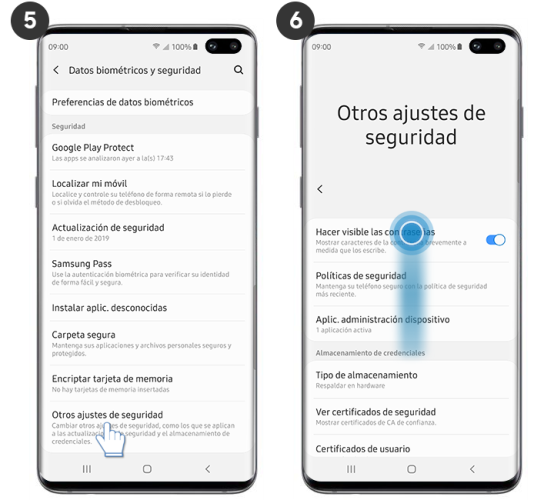
7
Toca sobre Anclar ventanas
8
Activa el interruptor hacia la derecha
![]()

9
Ve a la pantalla inicial
10
Pulsa el botón de Multitarea
![]()

11
Selecciona el icono de la aplicación
12
Presiona sobre Anclar esta aplicación
![]()

13
Lee la ventana emergente y pulsa Aceptar
14
Cuando la aplicación se encuentre anclada, no podrás salir de ella ni utilizar otras funciones, para cancelar esta acción, mantén presionado al mismo tiempo los botones de multitarea y atrás
![]()
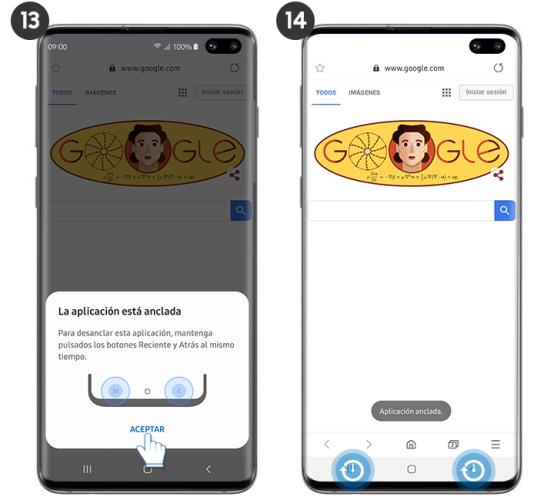
15
¡Listo! Así podrás utilizar la función anclar ventana
![]()
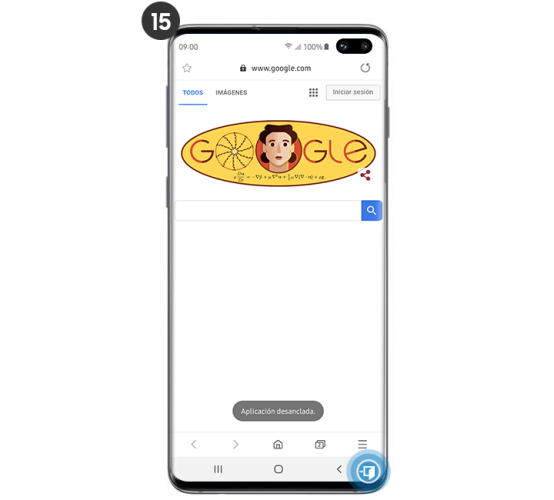
Gracias por tus comentarios
Por favor responda todas las preguntas.
